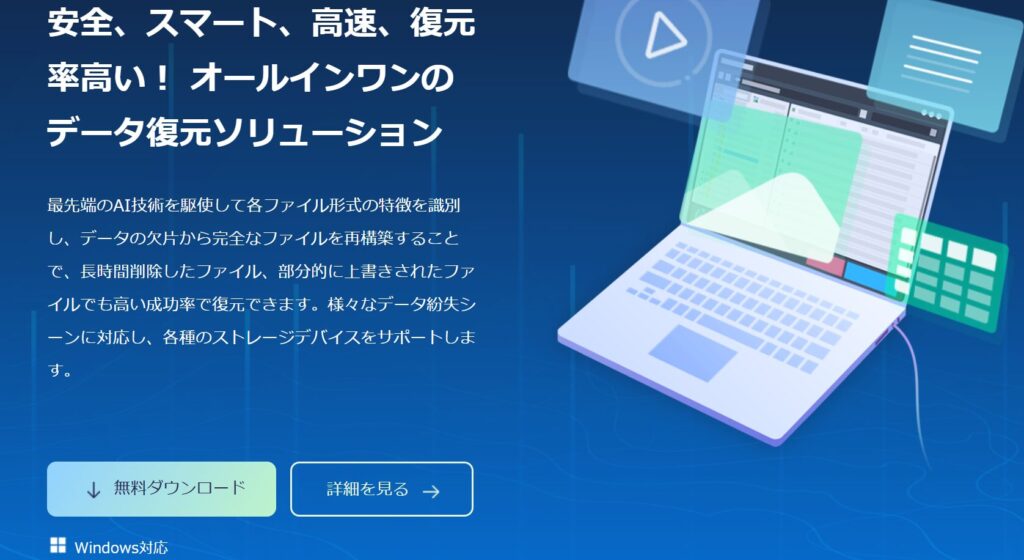近年、私たちの生活は急速にデジタル化され、大切なデータは紙媒体からオンライン上へと移行しました。
しかし、この利便性の裏側には、常に「データ損失」という避けられないリスクが潜んでいます。
- 「うっかり大切な写真をゴミ箱から削除してしまった…」
- 「外付けHDDを誤ってフォーマットして、仕事のファイルが丸ごと消えた!」
- 「システム障害やウイルスで、ファイルが突然開けなくなった…」
このような絶望的な瞬間を、あなたは経験したことはありませんか?
従来の復元ソフトでは対応しきれず、諦めてしまうしかなかった深刻なデータ破損。

しかし、もう諦める必要はありません。
今、このデータ損失の不安を根本から解消してくれる「AI技術」を搭載した、革新的なデータ復元ソフトが登場しました。
それが、このページで徹底解説する「RecoveryFox AI」です。
RecoveryFox AIは、従来のソフトの限界を超え、断片化したデータやファイルシステムが破損した状態からも、あなたの失われた大切なデータを高精度に、そして迅速に取り戻します。
本記事では、
- なぜRecoveryFox AIが従来のソフトより高性能なのか?(AIアルゴリズムの秘密)
- 初心者でも迷わないRecoveryFox AIの簡単な操作手順
- 業界トップクラスの幅広い対応ファイル形式・データ損失シナリオ
といった、RecoveryFox AIを最大限に活用するための情報を詳細にご紹介します。
ぜひ最後までご覧ください。
RecoveryFox AIが高性能である理由
1. 効率を重視したデュアルスキャン機構
RecoveryFox AIが高性能であるカギは2種類のスキャン方法あります。
| スキャンモード | 特徴 | 適したケース |
|---|---|---|
| クイックスキャン | ファイル情報が残っている部分を高速でチェック。 | 最近削除したファイル、ごみ箱から復元可能な場合。 |
| AIスキャン | AIアルゴリズムを駆使し、全セクタを詳細にチェック。 | 深刻なデータの破損、クイックスキャンで見つからなかった場合。 |
RecoveryFox AIは、クイックスキャンとAIスキャンの2種類のスキャンモードを採用しています。
まずクイックスキャンで高速にチェックし、見つからなかった場合にのみAIスキャンに切り替えることで、無駄な時間を削減しつつ、最高の復元成功率を目指す設計になっています。
2. AIの断片再生構築能力
従来の復元ソフトはファイルの先頭にあるヘッダを頼りにデータを探していました。
しかし、データが細かく分解されていたら再生することは難しくなります。
対照的にRecoveryFox AIは単にヘッダを探すだけではなく、断片的にデータを分析し、論理的整合性が合うように再構築してくれます。
3. ファイルシステム破損時にも強い徹底的なセクタスキャン
通常ドライブのデータを初期化してしまうと、ファイルシステム(データの住所)も消えてしまいます。
しかし、AIスキャンはそのファイルシステムに依存せず、全セクタを1つずつ分析してくれるため、
場所がわからなくなってしまったデータも確実に見つけ出すことができます。
初心者でも迷わないRecoveryFox AIの使い方
RecoveryFox AIの使い方手順
ダウンロードページのファイルをクリック。
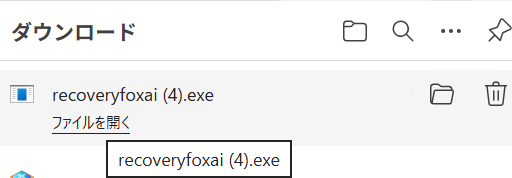
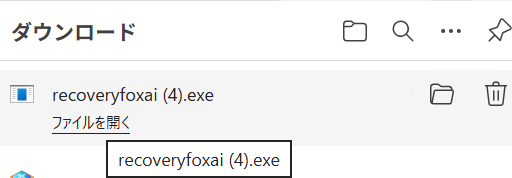
ごみ箱やデスクトップなどを選択してスキャンを実行。
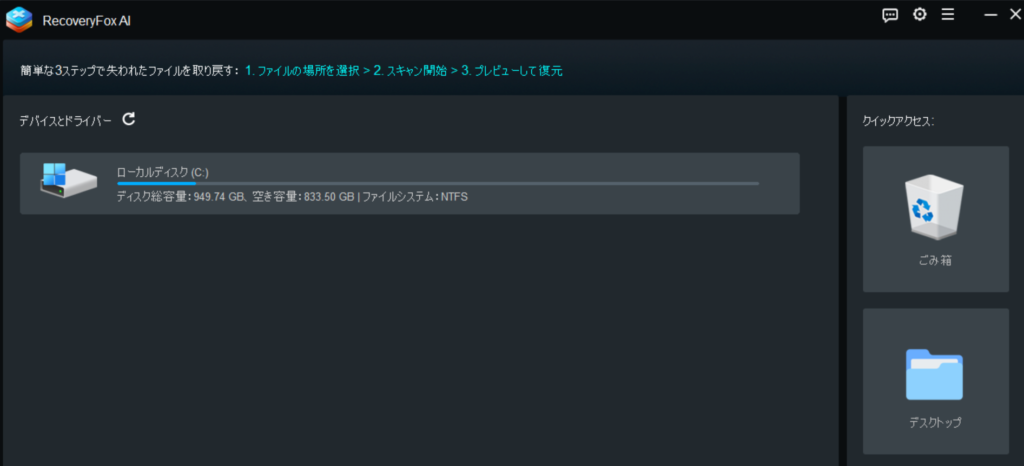
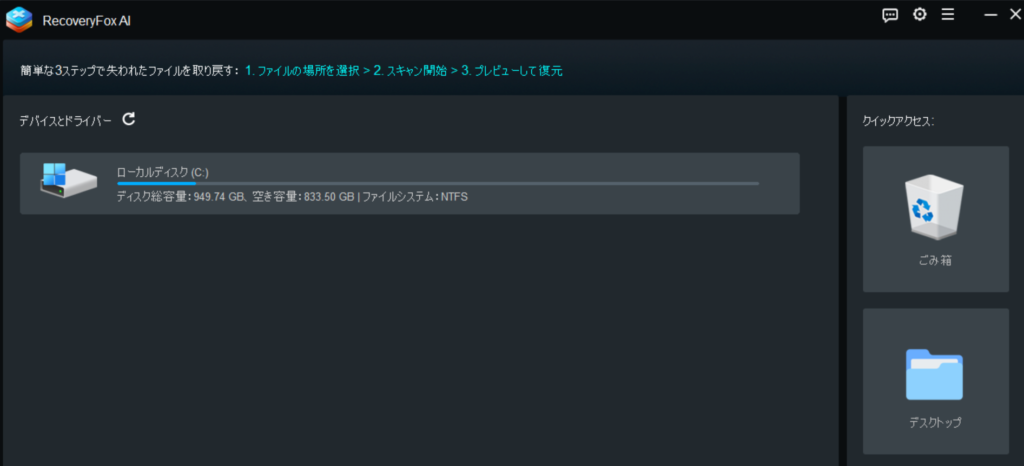
試しにごみ箱をクリックしてみます。
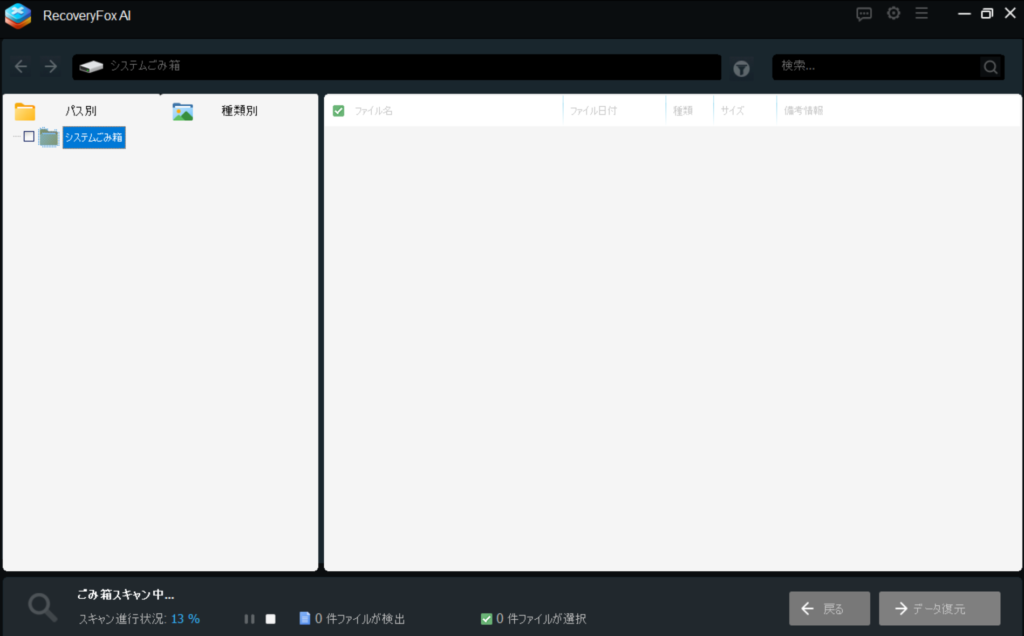
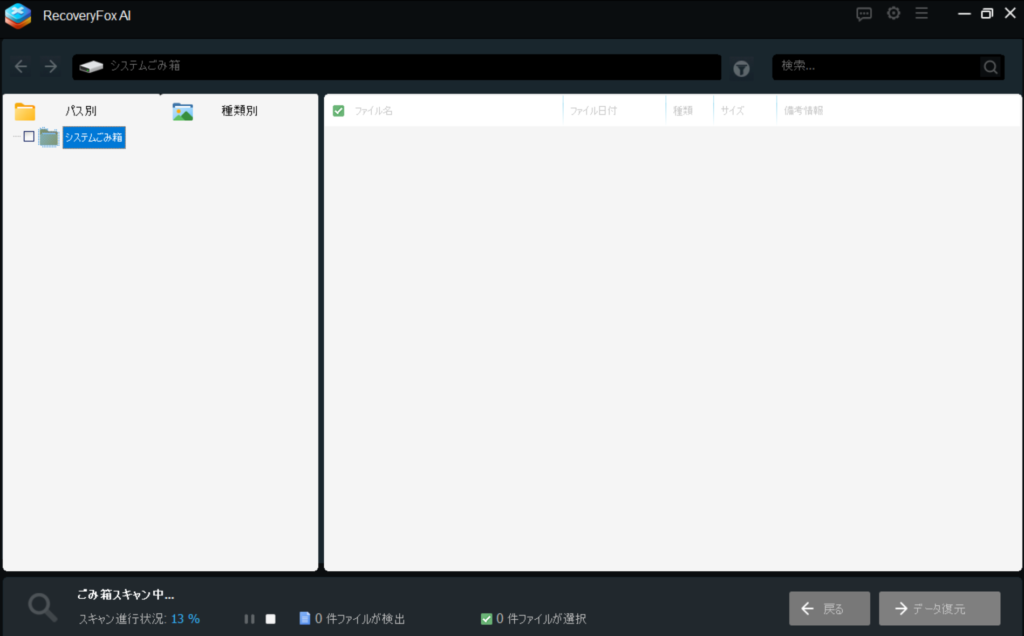
クリックすると自動でスキャンが始まります。
右下にスキャンの実行状況が表示されます。
スキャンが完了したら、ファイルを選択して復元します。
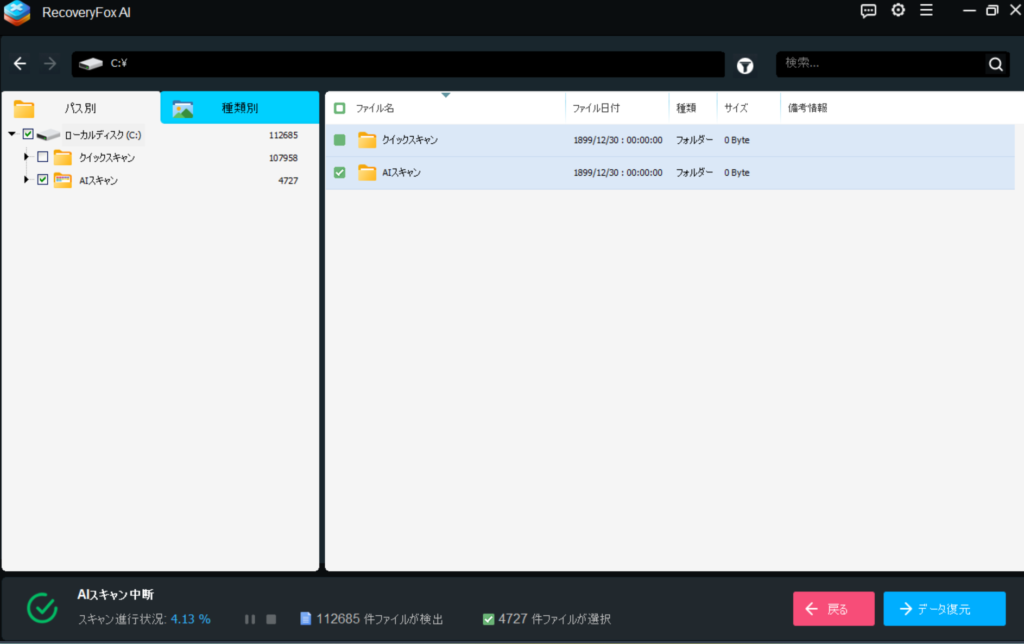
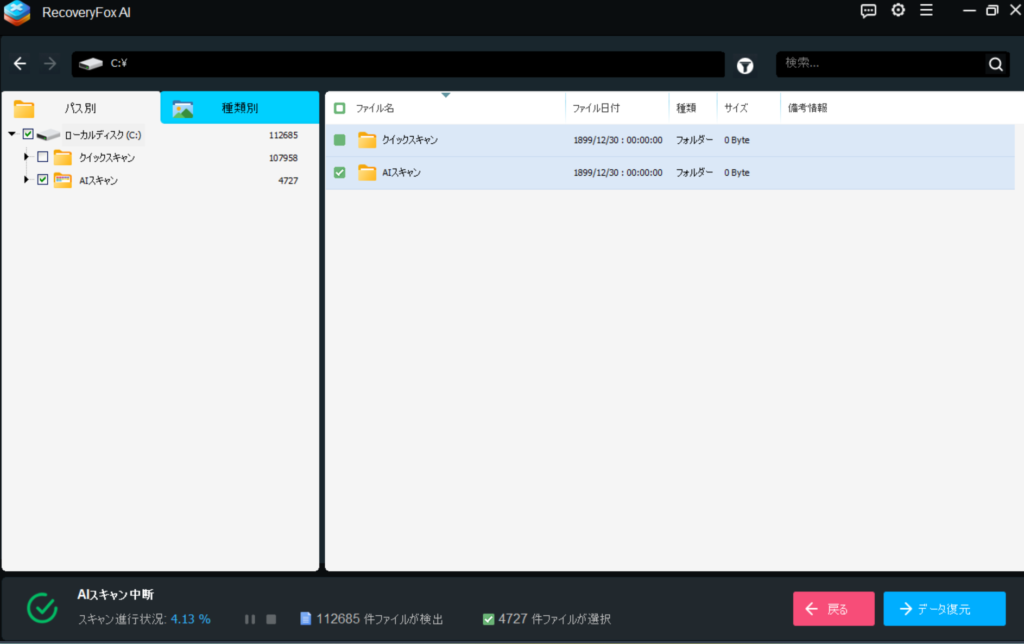
RecovryFox AIの便利な機能
RecoveryFox AIの便利な機能として
- プレビュー機能
- ファイル自動分類機能
- 幅広い対応ファイル形式
などが挙げられます。
1. プレビュー機能
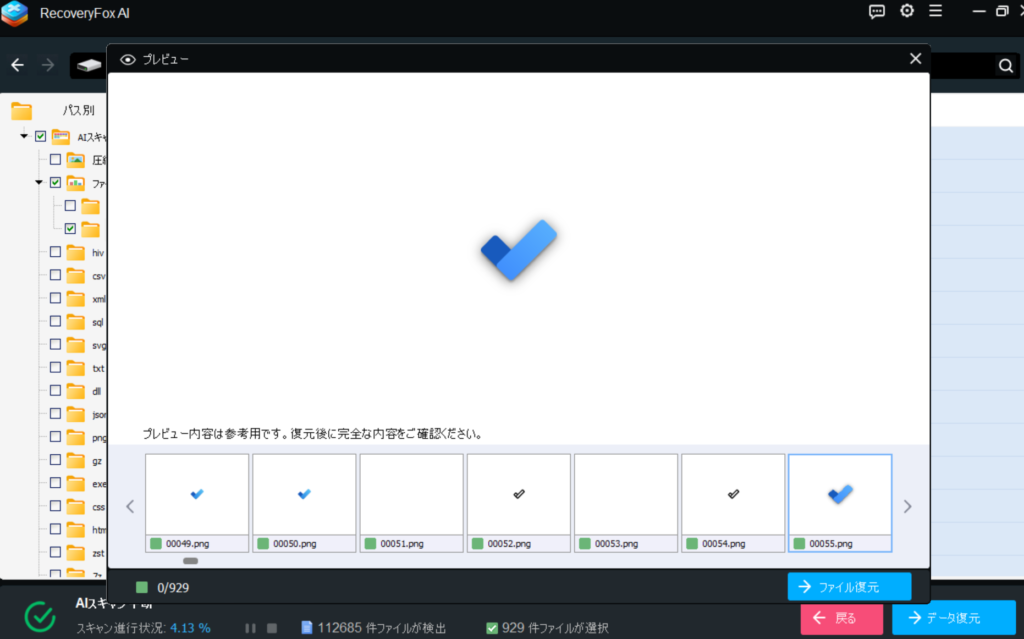
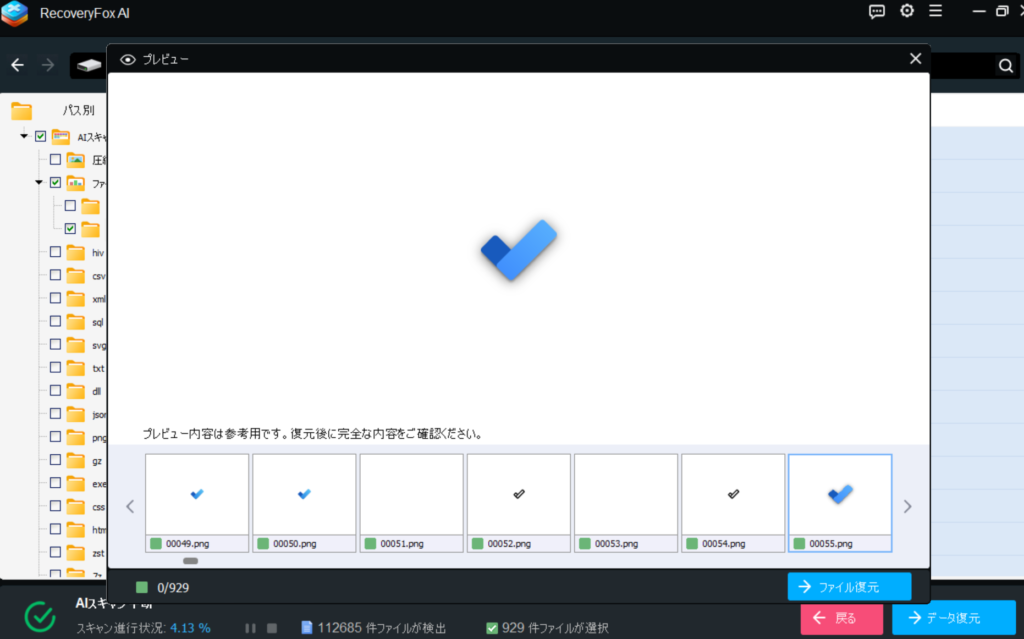
このようにファイルを復元する前に内容をプレビューできます。
このおかげで間違いを減らせます。
2. ファイル自動分類機能
復元されたファイルは、元のファイル名やパスが失われていても、AIによって自動的に「写真」「動画」「文書」といったカテゴリに整理されます。
これにより、必要なデータへのアクセスが容易になります。
3. 幅広い対応ファイル形式
以下のように様々な形式に対応しています。
| カテゴリ | 主なファイル形式 | 具体的な例(拡張子) |
|---|---|---|
| 画像 (写真) | デジタルカメラ、スマートフォンで撮影された写真、画像ファイル | JPEG, PNG, GIF, BMP, TIFF, RAW (CR2, NEF, DNG, ARWなど) |
| 動画 | 一般的なビデオ、高画質ムービー、カメラ録画ファイル | MP4, MOV, AVI, WMV, FLV, M4V, 3GP, MTS, VOB, MKVなど |
| 文書 | Microsoft Office製品、Adobe製品、テキストファイルなど | DOC/DOCX (Word), XLS/XLSX (Excel), PPT/PPTX (PowerPoint), PDF, TXT, RTF, HTMLなど |
| 音声 (音楽) | 音楽ファイル、録音データ、ストリーミング音声など | MP3, WAV, WMA, AAC, OGG, FLAC, M4A, MIDIなど |
| 圧縮ファイル | データのバックアップや転送によく使われる圧縮形式 | ZIP, RAR, 7Z, ARJ, LZH, CAB, ISOなど |
| その他 | メールデータ、データベース、実行ファイル、システムファイルなど | PST, DBX, EML (メール), EXE, DLL, MDB, SQLなど |
まとめ
RecoveryFox AIを使って失ったデータを取り戻そう!
もし大事なデータを誤って削除してしまったらRecoveryFox AIを積極的に使いましょう!
何よりもよい点はスキャンとプレビュー機能は完全無料で利用できる点です。
無料でプレビューして、あなたのデータが無事復元できるか試してみてはいかがしょうか。
最後までご覧いただき、ありがとうございました。